Fotografija su RAW failais yra ypač populiari profesionaliame pasaulyje, nes ji leidžia maksimalią lankstumą redaguojant ir apdorojant nuotraukas. Tačiau daugelis fotografų nežino, kaip išnaudoti visą savo RAW failų potencialą. Šiame vadove parodysiu, kaip naudodamasis Adobe Photoshop Elements efektyviai apdoroti savo RAW nuotraukas, kad gautumėte geriausią įmanomą vaizdo kokybę.
Pagrindinės įžvalgos
- Tinkamai išlyginta nuotrauka yra lemiama, siekiant patrauklios nuotraukos kompozicijos.
- Baltos spalvos balansas veikia spalvų temperatūrą ir gali žymiai pakeisti nuotraukos nuotaiką.
- Naudojant ekspozicijos, kontrasto, aiškumo ir sodrumo reguliatorius, nuotrauką galima žymiai pagerinti.
- Nuotraukų aštrinimas turėtų būti taikomas sąmoningai ir apgalvotai.
Žingsnis po žingsnio instrukcija
1. Nuotraukos išlyginimas
Pirmiausia svarbu išlyginti nuotrauką, kad būtų pasiekta harmoningesnė kompozicija. Naudok „Išlyginti“ įrankį, kad ištaisytum horizontalias arba vertikalias linijas nuotraukoje. Tam piešk liniją prie nuorodos krašto - pavyzdžiui, prie medinės lentos fone. Paspausk „Enter“, kad išlygintum nuotrauką ir išsaugotum naują vaizdo apkarpymą.
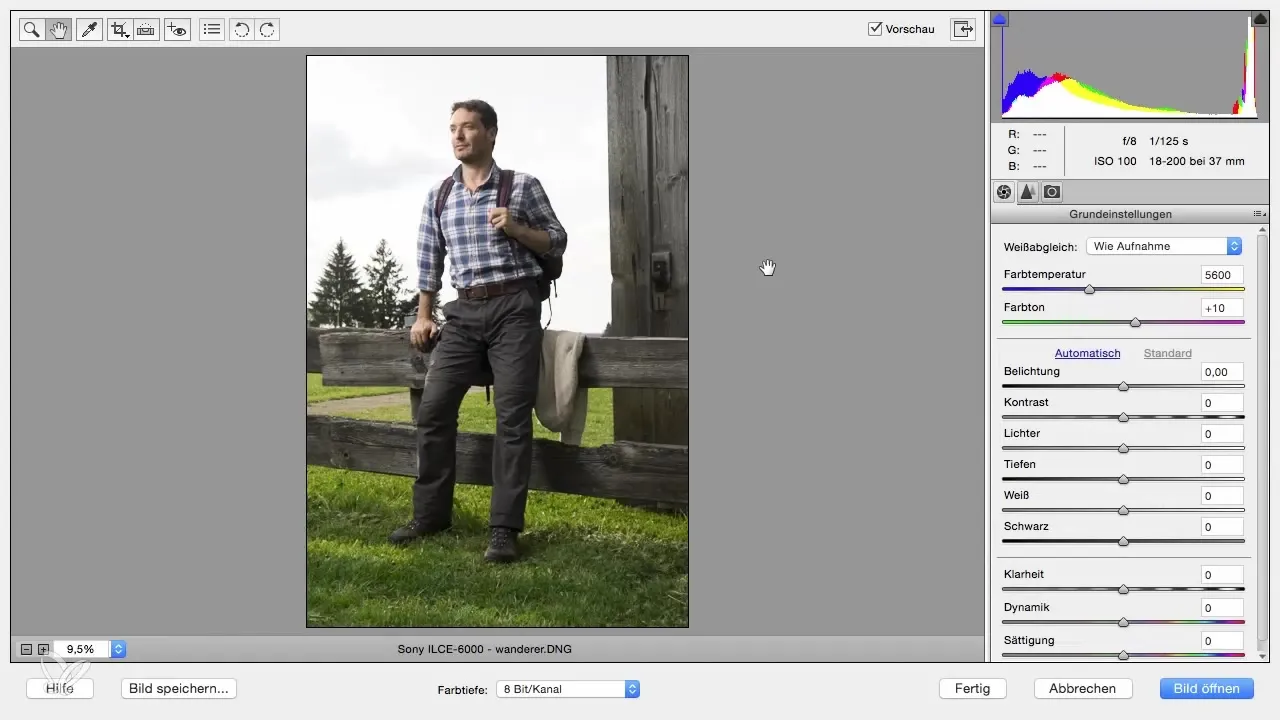
2. Nuotraukos priartinimas ir judinimas
Norėdamas atlikti detalesnius koregavimus, naudok didinamąjį stiklą, kad priartintum nuotrauką. Laikyk nuspaudęs tarpo klavišą, kad nuotrauką judintum. Tai leidžia geriau įvertinti skirtingus nuotraukos akcentus ir atlikti koregavimus.
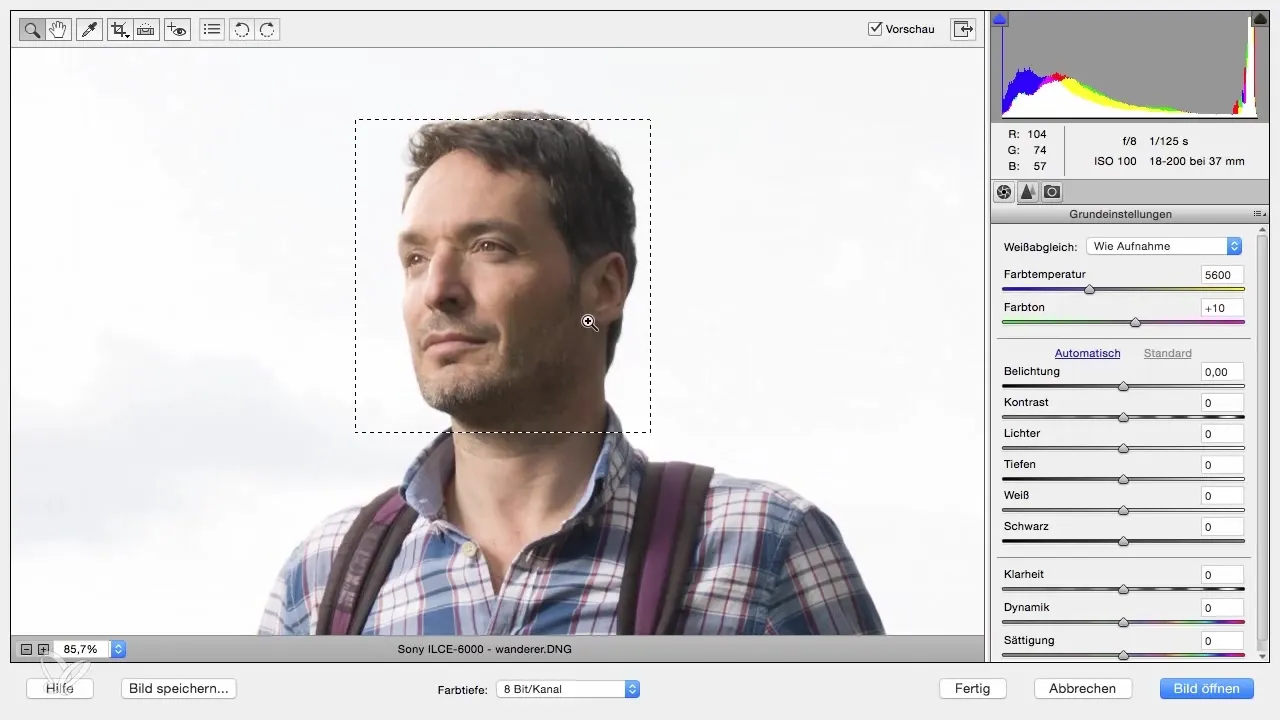
3. Baltos spalvos balanso koregavimas
Baltos spalvos balansas yra kritinis žingsnis RAW apdorojime. Galite pasirinkti įvairias išankstines nuostatas, tokias kaip dienos šviesa, dirbtinė šviesa ar blykstė, kad greitai koreguotumėte baltos spalvos balansą. Alternatyviai galite rankiniu būdu reguliuoti spalvų temperatūrą, kad gautumėte norimą efektą. Pradėkite nuo jūsų nuotraukos esamo baltos spalvos balanso ir eksperimentuokite su nustatymais.
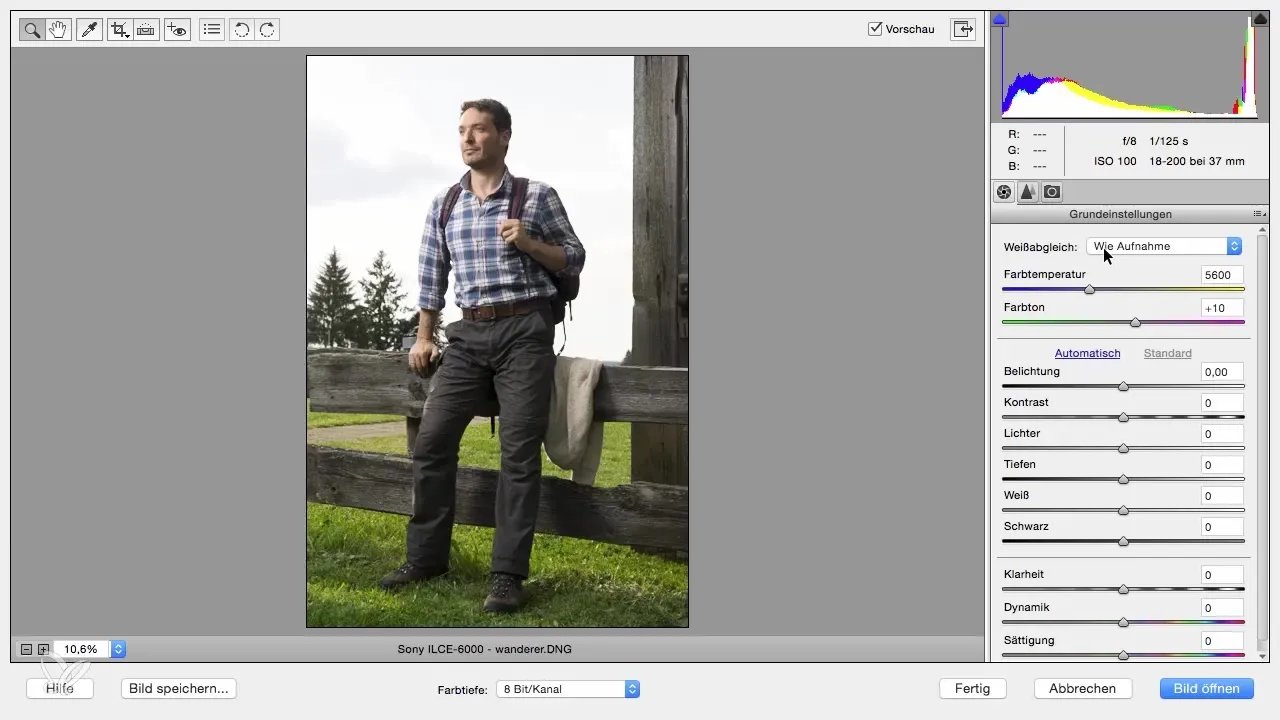
4. Ekspozicija ir kontrastas
Patikrink, ar nuotraukos ekspozicija yra teisinga. Jei reikia, galite koreguoti ekspoziciją, kad padarytumėte nuotrauką šviesesnę ar tamsesnę. Nustatydamas kontrastus, perkelk reguliatorių, kad nuotaika atitiktų tavo lūkesčius. Aukštesnis kontrastas dažnai padaro nuotrauką gyvesnę, tačiau nesistenk per daug.
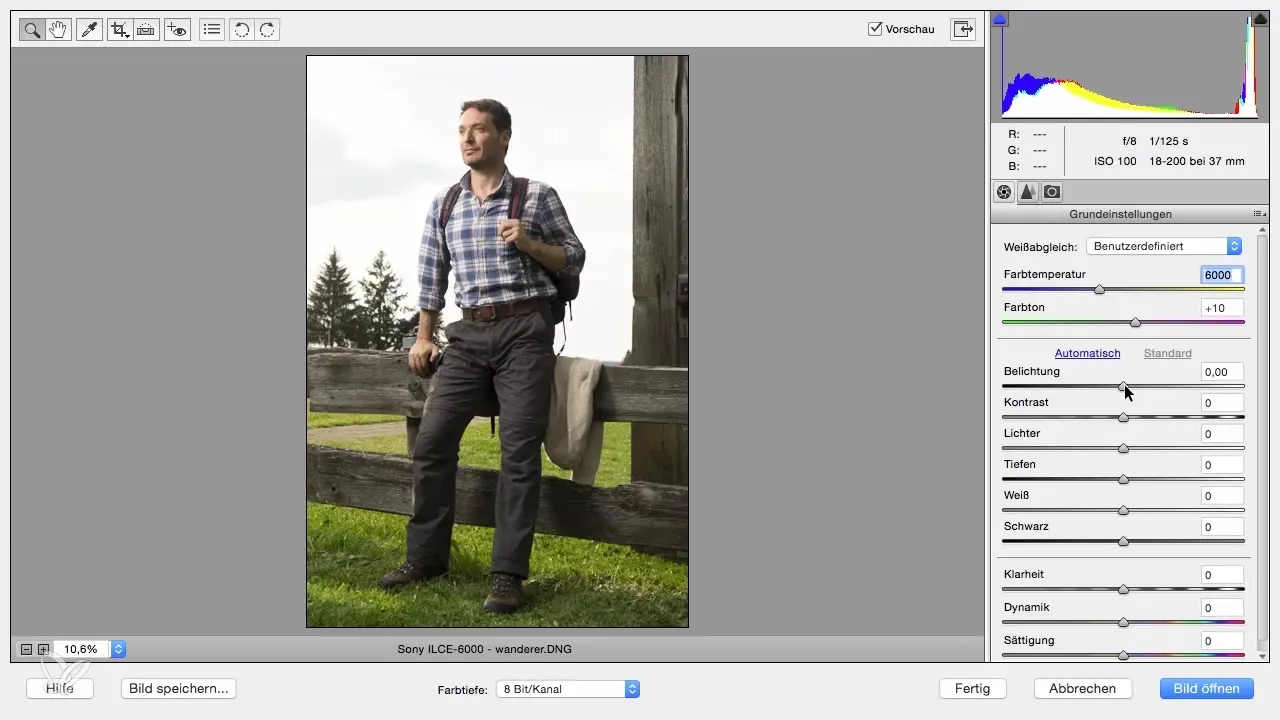
5. Šviesų ir šešėlių reguliavimas
Norėdamas atskleisti detales šviesiose ir tamsiose nuotraukos vietose, perkelk šviesų ir gelmes reguliatorius. Tai gali padėti atskleisti daugiau detalių danguje arba apšviesti šešėlius, nepažeidžiant vaizdo kokybės.
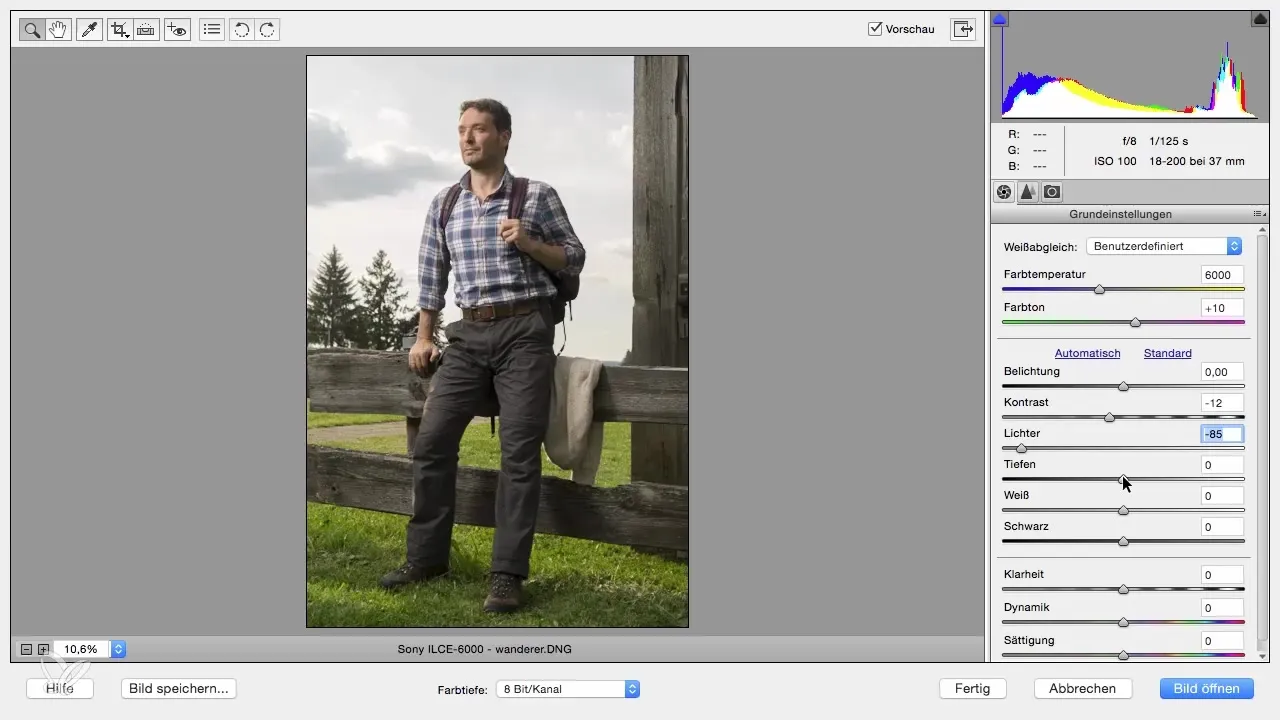
6. Aiškumo ir spalvų reguliatoriai
Naudok aiškumo regulatorius, kad sustiprintum kontrastus nuotraukos kontūruose. 20 balų vertė gali būti prasminga, kad gautum tam tikrą aštrumą, nepadarant nuotraukos nenatūralios. Taip pat dinamiškumo ir sodrumo reguliatoriai leidžia optimizuoti nuotraukos spalvas. Dinamiškumas pakelia silpnas spalvas, tuo tarpu sodrumas tolygiai stiprina visas spalvas.
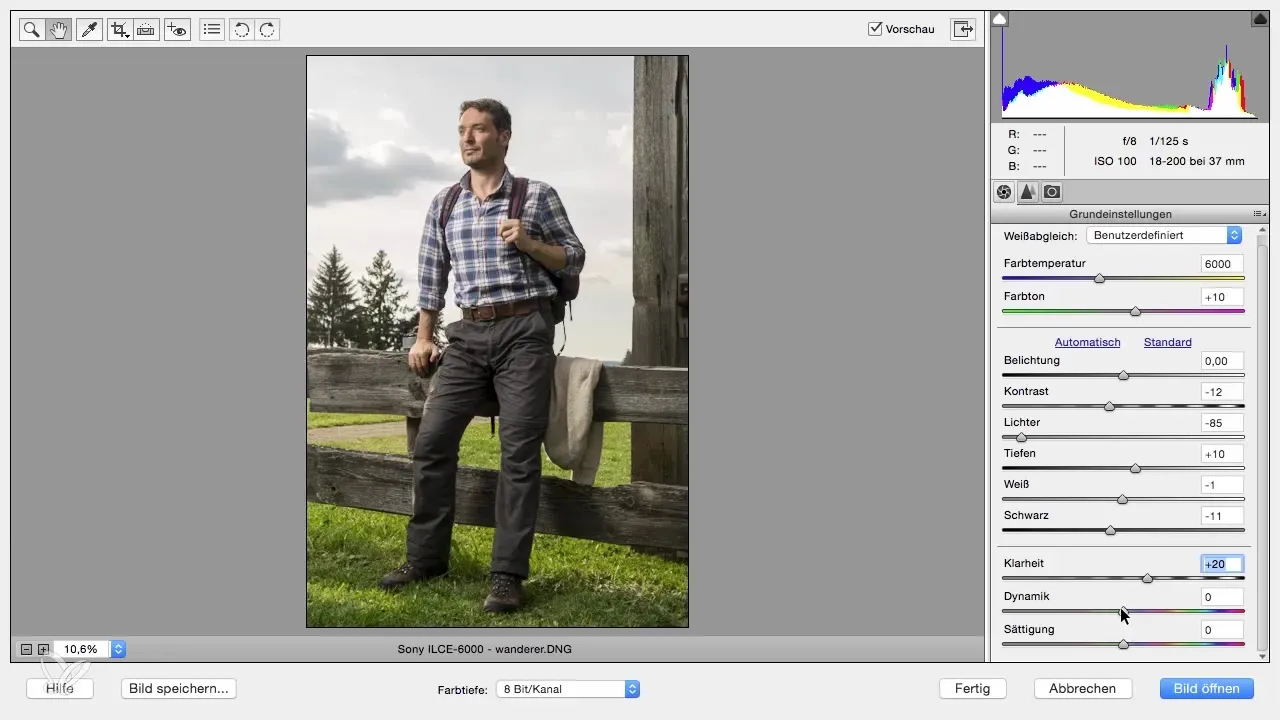
7. Nuotraukos aštrinimas
Galiausiai aštrink nuotrauką. Tai prasminga, pirmiausia priartinti, kad įvertintum aštrumą. Radius nustato, kaip stipriai aštrumas veikia kontūrus. Paprastai tinkama vertė svyruoja tarp 0,5 ir 1. Būk atsargus ir nekurk artefaktų šviesiose nuotraukos vietose.
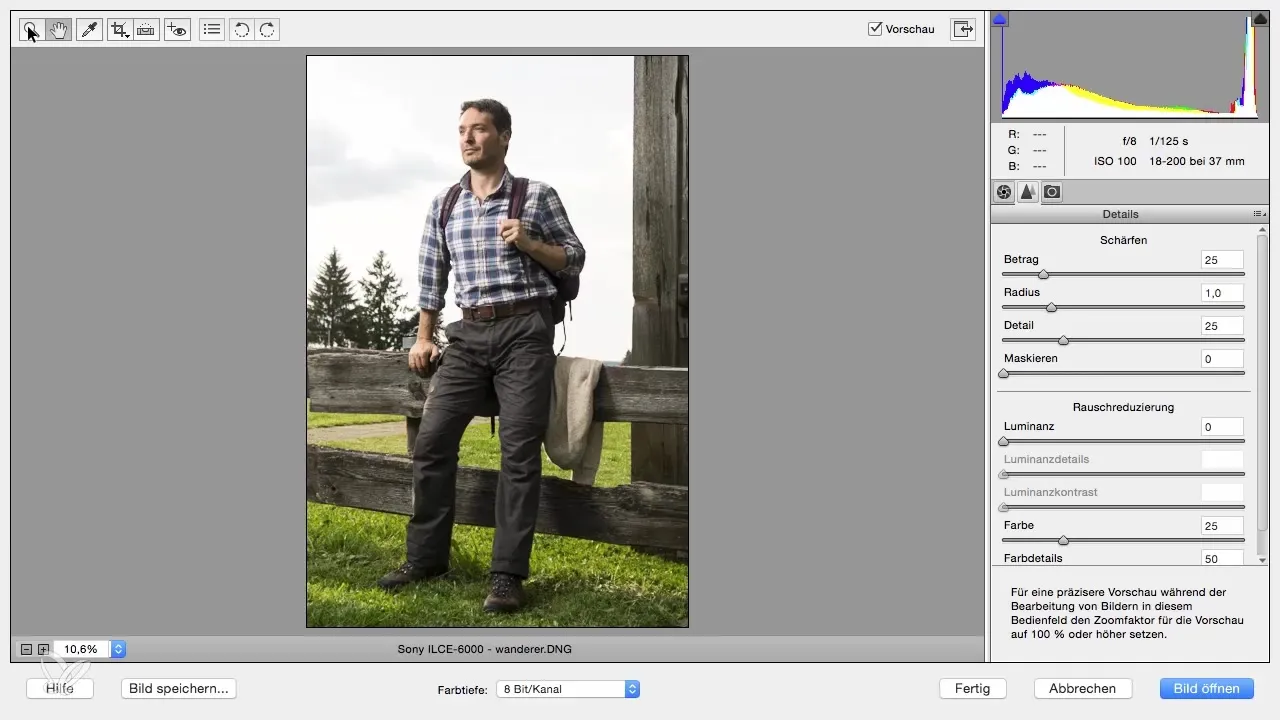
Santrauka – RAW nuotraukų apdorojimas Photoshop Elements
Naudodamas tinkamus įrankius ir technikas, gali optimaliai apdoroti savo RAW nuotraukas Photoshop Elements. Nuo išlyginimo iki baltos spalvos balanso ir baigiamųjų spalvų bei aštrumo koregavimų, šie žingsniai yra lemiami, siekiant patrauklaus galutinio produkto.
Dažnai užduodami klausimai
Kaip galiu išlyginti vieną iš savo nuotraukų?Naudok „Išlyginti“ įrankį, kad horizontalias ar vertikalias linijas naudotum, kaip nuorodą lygiagretumui.
Į ką turėčiau atkreipti dėmesį, koreguodamas baltos spalvos balansą?Įsitikink, kad spalvų temperatūra yra nustatyta pagal jūsų nuotraukos apšvietimo situaciją.
Kaip galiu pagerinti savo nuotraukų spalvų intensyvumą?Naudok dinamiškumo ir sodrumo reguliatorius, kad pakoreguotum spalvų intensyvumą.
Kokios vertės yra geriausiai tinkamos aštrinimui?Radius tarp 0,5 ir 1 yra optimalus, kad sukurtum natūralų aštrumą, nepadarydamas artefaktų.
Kodėl aiškumas yra svarbus?Aiškumo reguliatorius sustiprina kontūrus nuotraukoje, kas gali padaryti ją efektyvesnę, jei yra taikomas teisingai.


